如何在Ubuntu 20.04 上安装 Xrdp 服务器(远程桌面)
本文最先发布在: https://www.itcoder.tech/posts/how-to-install-xrdp-on-ubuntu-20-04/
Xrdp 是一个微软远程桌面协议(RDP)的开源实现,它允许你通过图形界面控制远程系统. 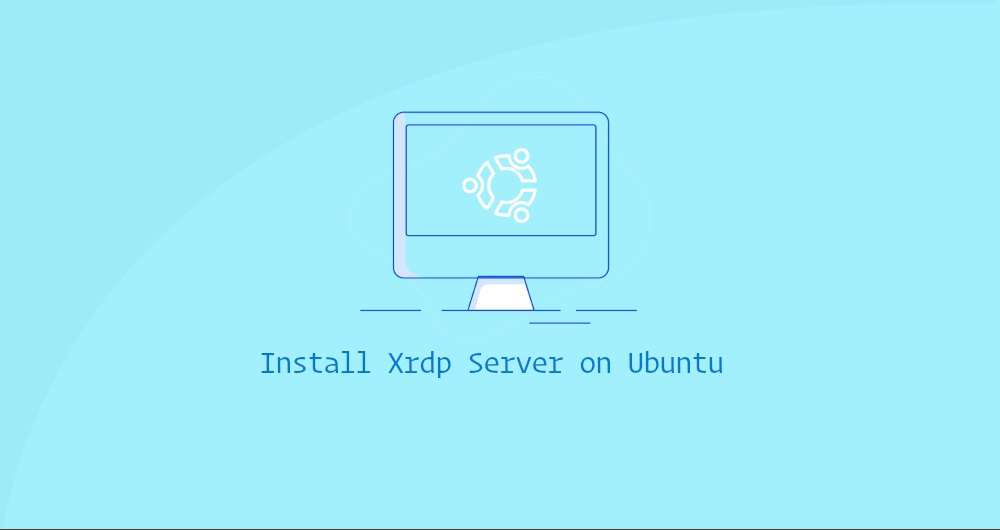
本文最先发布在: https://www.itcoder.tech/posts/how-to-install-xrdp-on-ubuntu-20-04/
Xrdp 是一个微软远程桌面协议(RDP)的开源实现,它允许你通过图形界面控制远程系统。通过 RDP,你可以登录远程机器,并且创建一个真实的桌面会话,就像你登录本地机器一样。
这篇指南讲解如何在 Ubuntu 20.04 上安装和配置 Xrdp 服务器。
一、安装桌面环境
Ubuntu 服务器通常使用命令行进行管理,并且默认没有安装桌面环境。如果你正在运行 Ubuntu 桌面版,忽略这一步。
在 Ubuntu 源仓库有很多桌面环境供你选择。一个选择是安装 Gnome,它是 Ubuntu 20.04 的默认桌面环境。另外一个选项就是安装 xfce。它是快速,稳定,并且轻量的桌面环境,使得它成为远程服务器的理想桌面。
运行下面任何一个命令去安装你选择的桌面环境:
- 安装 Gnome
sudo apt update
sudo apt install ubuntu-desktop- 安装 Xfce
sudo apt update
sudo apt install xubuntu-desktop取决于你的系统,下载和安装 GUI 软件包,将会花费一些时间。
二、安装 Xrdp
Xrdp 被包含在默认的 Ubuntu 软件源中。想要安装它,运行:
sudo apt install xrdp 一旦安装完成,Xrdp 服务将会自动启动。你可以输入下面的命令,验证它:
sudo systemctl status xrdp输出将会像下面这样:
● xrdp.service - xrdp daemonLoaded: loaded (/lib/systemd/system/xrdp.service; enabled; vendor preset: enabled)Active: active (running) since Fri 2020-05-22 17:36:16 UTC; 4min 41s ago...默认情况下,Xrdp 使用/etc/ssl/private/ssl-cert-snakeoil.key,它仅仅对“ssl-cert” 用户组成语可读。运行下面的命令,将xrdp用户添加到这个用户组:
sudo adduser xrdp ssl-cert 重启 Xrdp 服务,使得修改生效:
sudo systemctl restart xrdp就这样。Xrdp 已经在你的 Ubuntu 服务器上安装好了,你可以开始使用它了。
三、Xrdp 配置
Xrdp 配置文件定位在/etc/xrdp目录。对于基本的 Xrdp 链接,你不需要对配置文件做任何改动。
Xrdp 使用默认的 X Window 桌面环境()Gnome or XFCE)。
主要的配置文件被命名为 xrdp.ini。这个文件被分成不同的段,允许你设置全局配置,例如安全,监听地址,创建不同的 xrdp 登录会话等。
不管什么时候你对配置文件做出修改,你需要重启 Xrdp 服务。
Xrdp 使用startwm.sh文件启动 X 会话。如果你想使用另外一个 X Window 桌面,编辑这个文件。
四、配置防火墙
Xrdp 守护程序在所有的网络接口上监听端口3389。如果你在你的 Ubuntu 服务器上运行一个防火墙,你需要打开 Xrdp 端口。
想要允许从某一个指定的 IP 地址或者 IP 范围访问 Xrdp 服务器,例如192.168.33.0/24,你需要运行下面的命令:
sudo ufw allow from 192.168.33.0/24 to any port 3389如果你想允许从任何地方访问(由于安全原因,这种方式不鼓励),运行:
sudo ufw allow 3389想要增加安全,你可以考虑 Xrdp 仅仅监听 localhost,并且创建一个 SSH 隧道,将本地机器的3389端口到远程服务器的同样端口之间的流量加密。
五、连接 Xrdp 服务器
现在你已经设置好你的 Xrdp 服务器,是时候打开你的 Xrdp 客户端并且连接到服务器。
如果你有一台 Windows 电脑,你可以使用默认的 RDP 客户端。在 Windows 搜索栏输入“remote”,并且点击“Remote Desktop Connection”。这将会打开一个 RDP 客户端。在“Computer”区域输入远程服务器 IP地址,并且点击“Connect”。
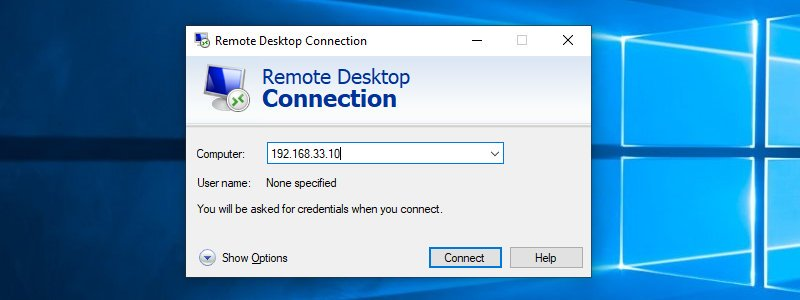
在登录屏幕,输入你的用户名和密码,点击“OK”。
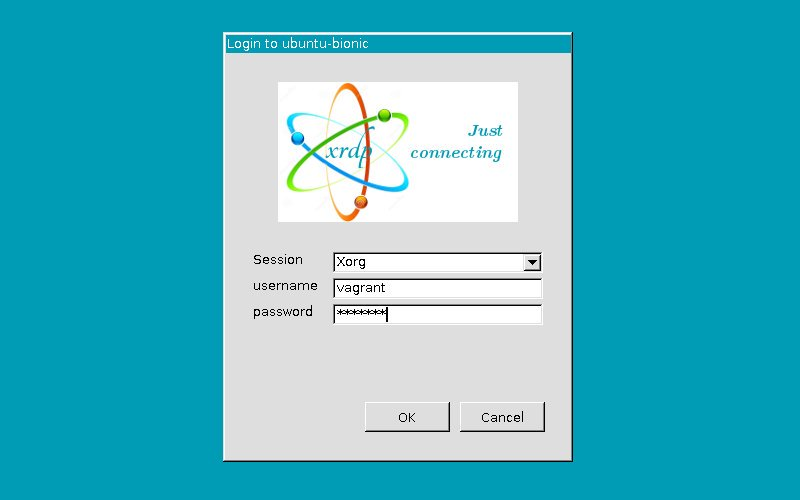
一旦登录,你将看到默认的 Gnome 或者 Xfce 桌面,它应该像下面这样:
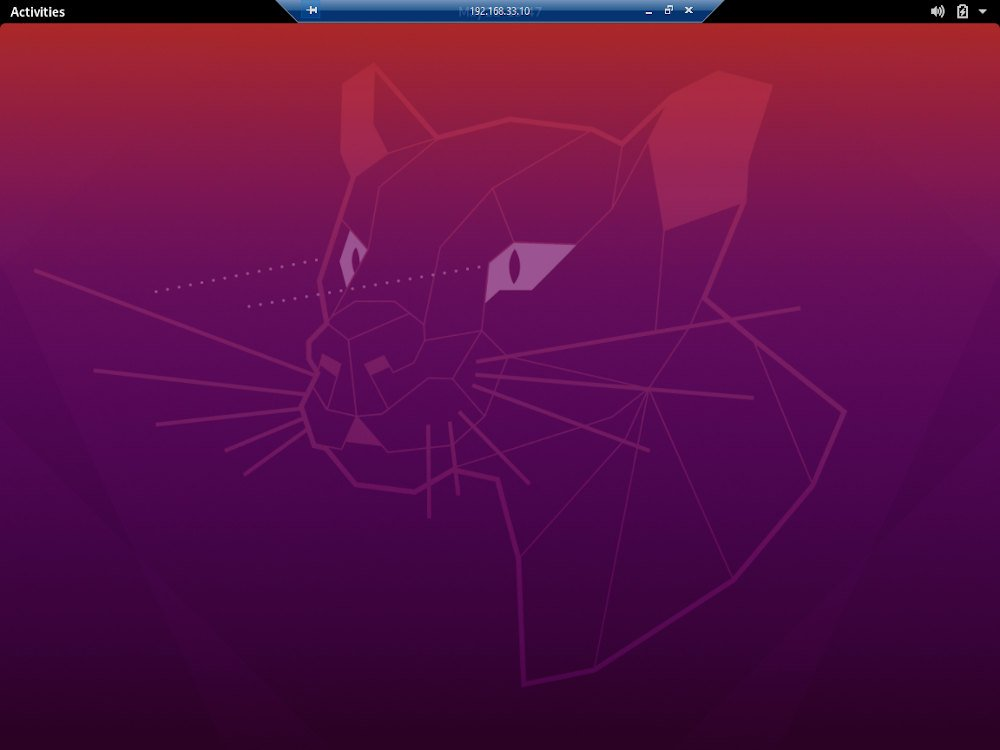
现在你可以从你的本地机器上使用你的键盘和鼠标和远程桌面进行交互了。
如果你正在运行 macOS,你可以从Mac App Store安装 Microsoft Remote Desktop应用。 Linux 用户可以使用一个 RDP 客户端,例如 Remmina 或者 Vinagre。
六、总结
配置一个远程桌面,允许你从你的本地机器通过一个简单易用的图形界面来管理你的 Ubuntu 20.04 服务器。
如何在Ubuntu 20.04 上安装 Xrdp 服务器(远程桌面)相关推荐
- linux xrdp 远程桌面,详解如何在Ubuntu 20.04上安装Xrdp服务器(远程桌面)
Xrdp 是一个微软远程桌面协议(RDP)的开源实现,它允许你通过图形界面控制远程系统.通过 RDP,你可以登录远程机器,并且创建一个真实的桌面会话,就像你登录本地机器一样. 这篇指南讲解如何在 Ub ...
- Linux一键安装xrdp,如何在Linux系统Ubuntu 20.04中安装xrdp实现远程桌面连接RDP
我们很多网友可能是比较熟悉RDP协议的,这是在微软远程桌面协议,我们可以通过远程连接到另外一台计算机或者电脑进行图形化操作连接,这个我们常用的就是本地电脑连接Windows服务器进行远程管理有用到的. ...
- 如何在Ubuntu 20.04上使用X2Go设置远程桌面
The author selected Software in the Public Interest (SPI) to receive a donation as part of the Write ...
- ubuntu使用fail2ban_如何在Ubuntu 20.04上安装和配置Fail2ban
暴露给Internet的任何服务都有遭受恶意软件攻击的风险. 例如,如果您在可公开访问的网络上运行服务,则攻击者可以使用暴力手段尝试登录您的帐户. Fail2ban是一种工具,可通过监视服务日志中的恶 ...
- ubuntu19 安装git_如何在Ubuntu 20.04上安装Git
Git是世界上最受欢迎的分布式版本控制系统,被许多开源和商业项目使用.它使您可以与其他开发人员在项目上进行协作,跟踪代码更改,还原到上一阶段,创建分支等. Git最初是由Linux内核的创建者Linu ...
- go 写文件_如何在 Ubuntu 20.04 上安装 Go
本文最先发布在: 如何在 Ubuntu 20.04 上安装 Gowww.itcoder.tech Go,通常被称为 golang,它是一门由 Google 创建的现代化的开源编程语言,它允许你构建实 ...
- ubuntu安装ftp_如何在 Ubuntu 20.04 上安装 Webmin
本文最先发布在: 如何在 Ubuntu 20.04 上安装 Webminwww.itcoder.tech Webmin 是一个开源控制面板,它允许你通过简单易用的 Web 界面,就可以管理你的 Li ...
- 如何在 Ubuntu 20.04 上安装 Java
本文最先发布地址 如何在 Ubuntu 20.04 上安装 Java 在这个指南中,我们将会描述如何在 Ubuntu 20.04 上安装 Java. Java 是世界上最流行的编程语言之一,被用来构建 ...
- 如何在Ubuntu 20.04上安装和使用TimescaleDB
The author selected the COVID-19 Relief Fund to receive a donation as part of the Write for DOnation ...
最新文章
- 阿里云总裁胡晓明:保护客户数据隐私是阿里云第一原则
- C++单例模式:单例模式遇到多线程
- mysql盲注ascii_[翻译]关于通过对8bit的ascii做右位移提高mysql盲注效率
- jQuery动画效果animate和scrollTop结合使用实例
- 字和字节和位和16进制数的关系
- Delphi 2007 的重构功能
- SpringBoot打通微信公众号模板消息通知
- word中多级列表编号错乱怎么办?
- 服务器安装系统提示加载驱动程序,解决安装win7的提示“加载驱动程序”的问题...
- 仙剑奇侠传3 全开注册表改法
- 多态的概念简单明了,易掌握,易理解!
- 计算机导论课后总结五
- linux 'pthread_create'未定义的引用,如何解决`_imp__pthread_create'的未定义引用
- layUi upload单文件上传,重复上传的问题
- go实现NSQ消息队列的集群部署
- JavaScript学习(十二)原生JS写时钟
- 用Python自动识别验证码(完整教程,陆续更新12306验证码识别,抢票)
- GBase 8s与Oracle对比分析
- 推出 TracIn:估算训练数据影响力的简单方法
- MSDE2000与SQLExpress2005共存时如何远程访问
